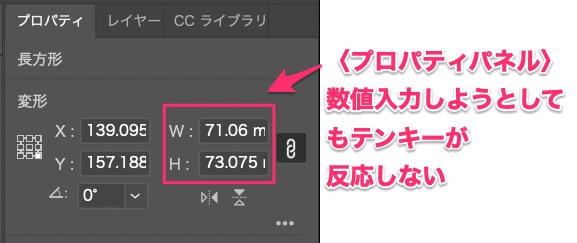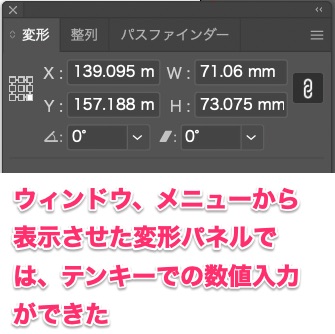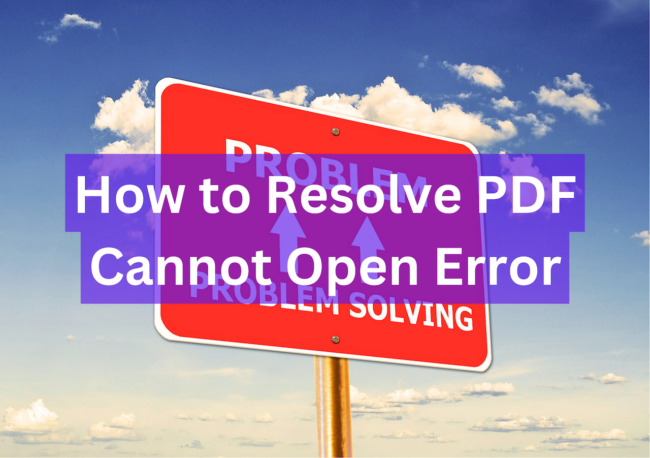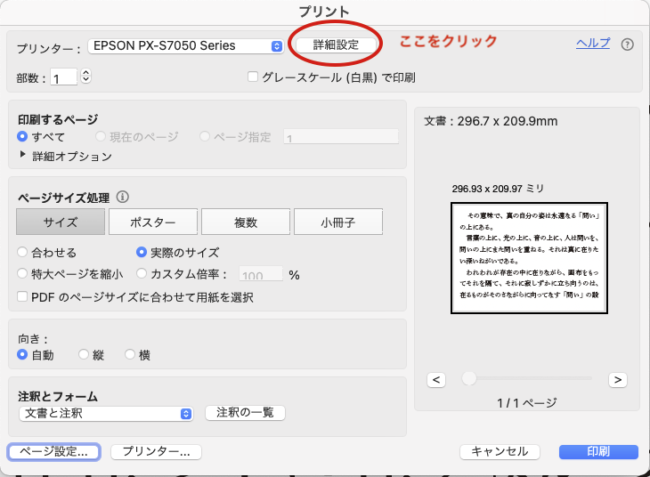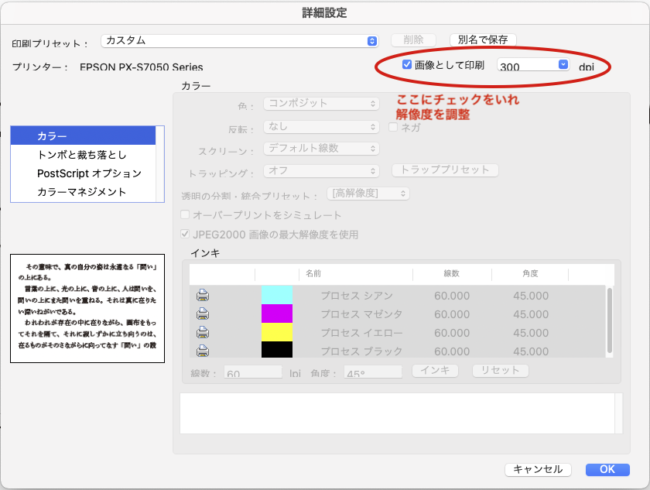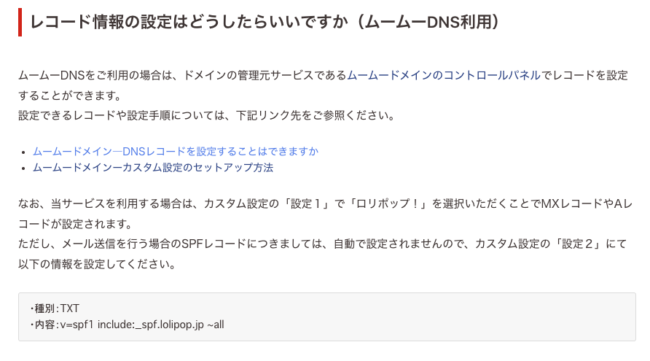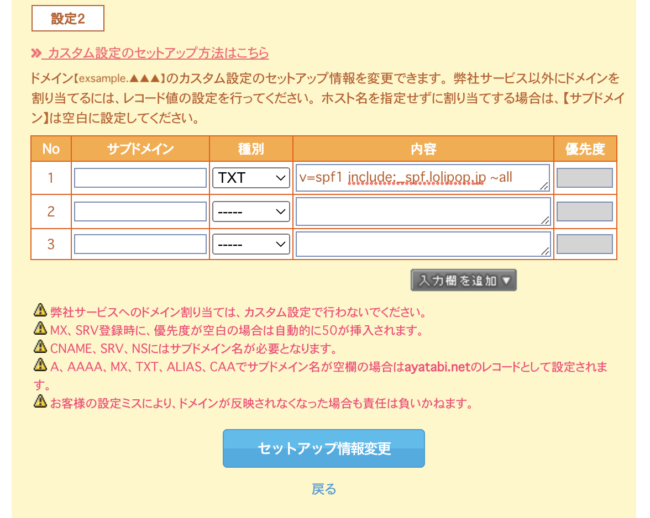ムームードメイン+ロリポップでメールを使っているのですが、Gmail宛に送ったメールが送信エラーで戻ってきてしまう現象が急に起こってきました。
エラーメッセージの内容から
エラーメッセージに以下のURLが記載されていました
Gmail ユーザーへのメールがブロックされたり迷惑メール扱いされたりしないようにする – Gmail ヘルプ
https://support.google.com/mail/answer/81126#authentication
上記URLを見ると以下のような内容が記載されていました。
重要: 2022 年 11 月より、Google Gmail アカウントにメールを送信する新規の送信者は SPF または DKIM の設定が必須になりました。
https://support.google.com/mail/answer/81126#authentication
より詳細なメッセージがこちらになります。
ドメインのメール認証を設定する(必須)
必ずドメインのメール認証を設定することをおすすめします。メールの認証には、次のような利点があります。
- なりすましメールやフィッシング メールなどの悪意のあるメールから受信者を保護できます。
- Gmail で拒否されたり、迷惑メールに分類されたりする可能性が低くなります。
ドメイン プロバイダで、送信ドメインごとにメール認証を設定します。ドメイン プロバイダの手順に沿って認証を設定します。認証と、組織のメールがどのように保護されるのかについて詳しくは、迷惑メール、なりすまし、フィッシングを Gmail 認証で防止するをご覧ください。
重要: 2022 年 11 月より、個人用 Gmail アカウントにメールを送信する新規の送信者は、SPF または DKIM を設定する必要があります。Google では、新規の送信者から個人用 Gmail アカウント宛てのメールをランダムにチェックして、認証されたメールであることを確認します。認証方法が一つも設定されていないメールは拒否されるか、迷惑メールに分類されます。この要件は、すでに送信者である場合は適用されません。ただし、組織のメールを保護し、今後の認証要件をサポートするために、必ず SPF と DKIM を設定することをおすすめします。
https://support.google.com/mail/answer/81126#authentication
SPFとは
SPF は、スパマーが未認証のメールをお客様のドメインからのものであると装って送信することを防ぎます。ドメインで SPF レコードを公開して SPF を設定します。ドメインの SPF レコードでは、ご使用のドメインのすべてのメール送信元を参照する必要があります。サードパーティ送信者が SPF レコードに含まれていない場合、この送信者から送信されたメールは、迷惑メールに分類される可能性が高くなります。詳しくは、ドメインのすべてのメール送信元を承認するように SPF レコードを設定する方法をご覧ください。
https://support.google.com/mail/answer/81126#authentication
DKIMとは
受信サーバーは DKIM を使用して、実際にメールを送信したのがドメイン所有者であることを確認します。メールを送信するドメインで DKIM を有効にします。
重要: 個人用 Gmail アカウント宛てに送信するには、1,024 ビット以上の DKIM 鍵が必要です。
https://support.google.com/mail/answer/81126#authentication
私はサーバーはロリポップ、ドメインはムームードメインを使っているので、どのように設定できるかを調べてみました。
ロリポップでのSPFレコード設定方法
ロリポップのサイトには以下の様に書かれていました。
当サービスからメール送信を行う際のSPFレコードは、設定可能です。
SPFレコードを設定したいドメインが該当する項目のリンク先をご参照ください。
なお、独自ドメインでムームーDNSをご利用の場合以外は、任意のレコード情報を設定することはできません。予めご了承ください。
https://support.lolipop.jp/hc/ja/articles/4403089105555-SPF%E3%83%AC%E3%82%B3%E3%83%BC%E3%83%89%E3%81%AE%E8%A8%AD%E5%AE%9A%E3%81%AF%E3%81%A7%E3%81%8D%E3%81%BE%E3%81%99%E3%81%8B
独自ドメインでムームーDNSを使っているので、1番目のリンクをクリックしました。
ムームーDNS利用時のレコード情報の設定
ムームーDNSを使用している場合、レコード情報というものを設定する必要があるようです。
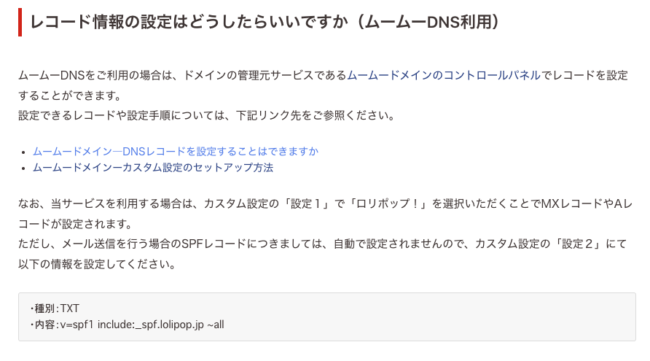 https://support.lolipop.jp/hc/ja/articles/4403089052179
https://support.lolipop.jp/hc/ja/articles/4403089052179
ムームーDNSで「SPFレコード」を設定する手順
- ムームードメインのコントロールパネルにログインします。
- 左側メニューの『ドメイン操作』>『ムームーDNS』をクリックします。
- SPFレコードを設定するドメインの右側の[変更]をクリックします。
- 画面下部の[カスタム設定]をクリックします。
- 「設定2」の空いている行に以下のように入力します。
- サブドメイン:空欄
- 種別:TXT
- 内容:v=spf1 include:_spf.lolipop.jp ~all
- [セットアップ情報変更]をクリックします。
https://support.lolipop.jp/hc/ja/articles/4403089052179
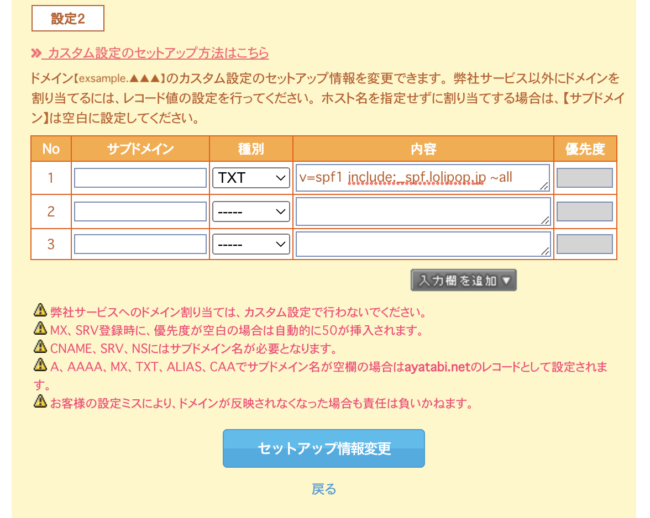
こちらに記載の手順に従って、セットアップ手順を変更しました。
これで、あっていればSPFレコードの設定ができた事になります。
ちなみにDKIMについては、
DKIM(DomainKeys Identified Mail)認証に対応していますか
当サービスでは、「DKIM(DomainKeys Identified Mail)認証」に対応しておりません。
https://support.lolipop.jp/hc/ja/articles/4403081244691-DKIM-DomainKeys-Identified-Mail-%E8%AA%8D%E8%A8%BC%E3%81%AB%E5%AF%BE%E5%BF%9C%E3%81%97%E3%81%A6%E3%81%84%E3%81%BE%E3%81%99%E3%81%8B
とのことなのでロリポップではDKIMには対応していないようです。
検証
SPFレコードを設定してロリポップメールから自分のGmailアカウント宛にメールを送りました。
一応、送信エラーが出ずに無事に送れました。
ただ、当初のメールエラーでは、私から複数のGmailアドレス宛にCcで送っていたので、それもフィッシングと間違えられる原因かなと思いました。
引き続き使用してメールの様子を見たいと思います。
しかし、メールが急に送れなくなると困りますよね、、、。
その後
その後、この日に設定したままメールを使用しているのですが、時折、エラーが出るようになりました。
これまでの状況を見て、エラーが出やすいメールと出にくいメールがあることがわかってきました。
送信エラーになりやすいケース
Ccにたくさん宛先が入っているメールに対して、何度も全員に返信をする
全員に返信を2回くらいすると、2通目以降、送信エラーになるパターンが多かったです。
特に、メインで送る「to」のアドレスと、Ccのアドレスのドメインが違う場合にエラーが起きました。
例えば、toの人とCcの人で会社が違う場合、ドメインが変わります。これを繰り返すとスパムメールとして認識されやすいのかと思いました。
送信エラーにならなかったケース
一通目を自分から送っている場合
同じ宛先へのメールでも、自分で一通目を作成した場合は送信エラーが起きませんでした。
返信のやり取りが多くなる場合は、自分でメールを起こした方が良いかもしれません。
追記(2023年6月14日)
この時起こっていた送信エラーは最近はほとんど起きなくなりました。
Gmailかロリポップ側で何か対応がされたのかもしれません。
Header: Werner MoserによるPixabayからの画像
ロリポップ公式サイト